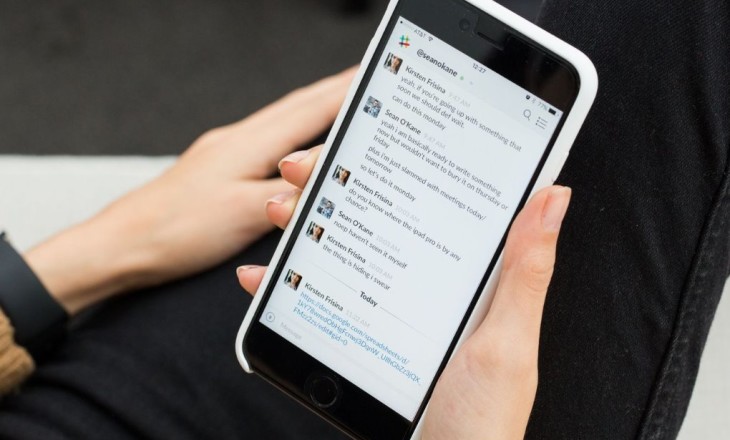Мессенджер Slack – корпоративный продукт, который привлек огромное количество пользователей по всему миру. Давайте разбираться, в чем феномен приложения, чем же так хорош бизнес-сервис? Сделаем небольшой обзор основных функций и разберемся, как пользоваться программой – поймет даже начинающий.
Что это за приложение
Мессенджер Slack официально был выпущен в 2014 году и сразу же завоевал рынок – еще в первый день тестирования в 2013 году там зарегистрировалось более восьми тысяч компаний. Продукт был признан самым быстрорастущим бизнес-приложением в истории и не напрасно! Скоро вы в этом убедитесь.
Это корпоративное приложение, предназначенное для упрощения и ускорения рабочих процессов – все сотрудники соберутся вместе и смогут решать любые вопросы, пользуясь множеством встроенных возможностей.
Какие функции доступы пользователям Slack?
- Создание множества каналов – можно делать разные ветки для определенных тем/групп/обсуждений;
- Гибкая настройка уведомлений (можно по-разному настраивать в десктопе и на смартфоне);
- Быстрое перемещение между каналами;
- Интеграция с огромным количеством сервисов (например, Твиттер, Скайп и Giphy);
- Управление командами;
- Изменение текста – выделение, разметка, разные шрифты;
- Встроенные боты;
- Создание собственной темы оформления.
Мессенджер Slack можно использовать бесплатно или платно – на выбор пользователя представлено три тарифа. Дополнительно есть корпоративная сетка, предназначенная для очень крупных корпораций.
- Базовый бесплатный – доступ к 10 000 последних сообщений, интеграция с десятью сервисами. Голосовые и видеозвонки только между двумя участниками команды, 5ГБ хранилища;
- Стандарт за 6,67$ при оплате за год или 8$ при помесячной оплате. Доступны групповые звонки, хранилище на 10 ГБ, неограниченный просмотр истории и безлиимтное подключение сервисов;
- Версия Плюс. Обойдется в 12,50$ или 15$ при оплате за год/за месяц. хранилище на 20 ГБ, есть круглосуточная поддержка.
К сожалению, найти мессенджер Slack на русском языке не получится – это большой минус программы. Русификация отсутствует, интерфейс доступен только на английском языке. Впрочем, это небольшая проблема для прошаренного пользователя, достаточно владеть начальными знаниями английского, чтобы разобраться в работе сервиса.
Хватит о функциях, что это за мессенджер Slack вы уже знаете. Поговорим о том, как зарегистрироваться в мессенджере?
Процесс регистрации и первые шаги
Бизнес мессенджер Slack можно использовать прямо в браузере – или скачать мобильное приложение на Андроид/Айфон. Можно сделать и то, и другое, ведь приложение кроссплатформенное!
Если вы хотите скачать программу на телефон, действуем по привычной схеме:
- Откройте магазин программ Эппл или Гугл;
- Введите название сервиса Slack в строку поиска;
- Выберите нужный результат из выдачи и кликните по кнопке «Скачать»;
- Дождитесь автоматической инсталляции и щелкните по иконке, чтобы открыть.
О процессе создания учетной записи мы расскажем чуть ниже – все просто.
Также мессенджер Slack можно использовать в браузере – давайте попробуем пройти регистрацию.
- Введите название программы в строку поиска любого веб-обозревателя;
- Откройте официальный сайт продукта и нажмите на иконку «Get started» в правом верхнем углу экрана;
- Укажите, пользуется ли ваша компания мессенджером или нет;
- Введите действующий адрес электронной почты и дождитесь получения письма с кодом подтверждения;
- Впишите код в соответствующее поле;
- Введите имя и фамилию пользователя, придумайте никнейм;
- Переходите к созданию пароля – надежную запоминающуюся комбинацию нужно повторить дважды;
- В новом окне выберите, зачем компания будет использовать корпоративный мессенджер Slack – укажите цель использования;
- Ниже откроется небольшой список специализаций – выберите подходящий вариант для вашей организации;
- В последнее окошко впишите количество человек, которые будут пользоваться сервисом;
- Назовите компанию и впишите желаемое имя домена (подойдет название организации);
- Теперь введите электронные адреса других сотрудников и кликните по кнопке «Send invitations», чтобы отправить приглашения.
Важно! Вы можете установить мессенджер Slack на MacOS, Windows, Linux отдельным приложением – соответствующие ссылки есть на официальном сайте программы.
Начнем пользоваться! Обратите внимание на левую панель:
- Нажмите на название группы, чтобы открыть меню «Profile & account». Здесь появится дополнительное меню, где нужно найти кнопку «Edit profile», чтобы поменять имя, обязанности или номер телефона;
- Ниже есть иконки «Channels» и «Direct Messages». Здесь отображаются каналы и личные сообщения – чтобы создать новый канал или переписку, нужно просто нажать на плюсик;
- Ниже есть значок «Invite», позволяющий добавлять новых пользователей.
Корпоративный мессенджер Slack – аналог устаревшего Скайпа и других программ для общения. Это приложение создано специально для бизнеса, что подтверждается высокой функциональностью, простотой управления и приятным интерфейсом. Мы однозначно рекомендуем установить мессенджер для корпоративного общения и сделать рабочие процессы упорядоченными!